Que vous souhaitiez créer un projet de livre pour l’école ou un livret pour un événement, envisagez d’utiliser un modèle de livret disponible dans la collection de modèles de publication. Vous pouvez personnaliser les modèles de livret en fonction de vos besoins. Pour de meilleurs résultats, personnalisez le modèle avant de commencer votre projet d’écriture. Vous aurez ainsi moins de travail de nettoyage si des tables ou d’autres objets dans votre document ne sont pas disposés tout à fait correctement.
Créer un livret à l’aide d’un modèle
-
Accédez à Fichier > Nouveau.
-
Tapez livret dans la zone de recherche et sélectionnez l’icône de recherche.
-
Lorsque vous trouvez le modèle que vous souhaitez utiliser, sélectionnez-le, puis choisissez Créer.
-
Cliquez sur Fichier > Enregistrer une copie pour enregistrer votre livret.
Pour imprimer votre livret, accédez à Fichier > Imprimer. Les modèles de livrets sont conçus pour s’assurer que la séquence et l’orientation de la page seront correctes si vous les imprimez sur les deux côtés du papier, retournés le long du bord court .
Si vous disposez d’une imprimante recto verso, imprimez simplement le document. Si vous disposez d’une imprimante unilatée :
-
Accédez à Fichier > Imprimer.
-
Remplacez le paramètre par Impression manuelle des deux côtés.
-
Imprimer un côté.
-
Lorsque vous y êtes invité, supprimez les pages imprimées et remettez-les dans la barre d’état d’entrée.
Important : Notez le côté et l’orientation des pages imprimées et retournez-les en conséquence. En cas de doute, imprimez seulement 4 pages comme test. Donc, si vous vous trompez, vous ne gaspillez qu’une seule feuille de papier.
-
Accédez à Fichier > Nouveau à partir d’un modèle.
-
Dans le coin supérieur droit de la fenêtre, tapez livret où vous voyez Rechercher dans tous les modèles. Vous trouverez plusieurs options dans templates.office.com.
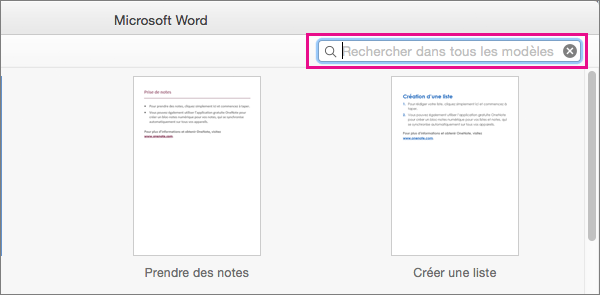
-
Lorsque vous avez trouvé le modèle que vous voulez utiliser, double-cliquez dessus ou sélectionnez-le, puis cliquez sur Créer.
-
Le modèle est téléchargé sur Word, et vous êtes prêt à commencer à travailler sur votre livret.
-
Cliquez sur Fichier > Enregistrer sous pour enregistrer votre livret.
Remarque : Si vous souhaitez imprimer votre livret, cliquez sur Fichier > Imprimer. Les modèles de livrets sont conçus pour s’assurer que la séquence et l’orientation de la page seront correctes si vous les imprimez sur les deux côtés du papier, retournés le long du bord court .










